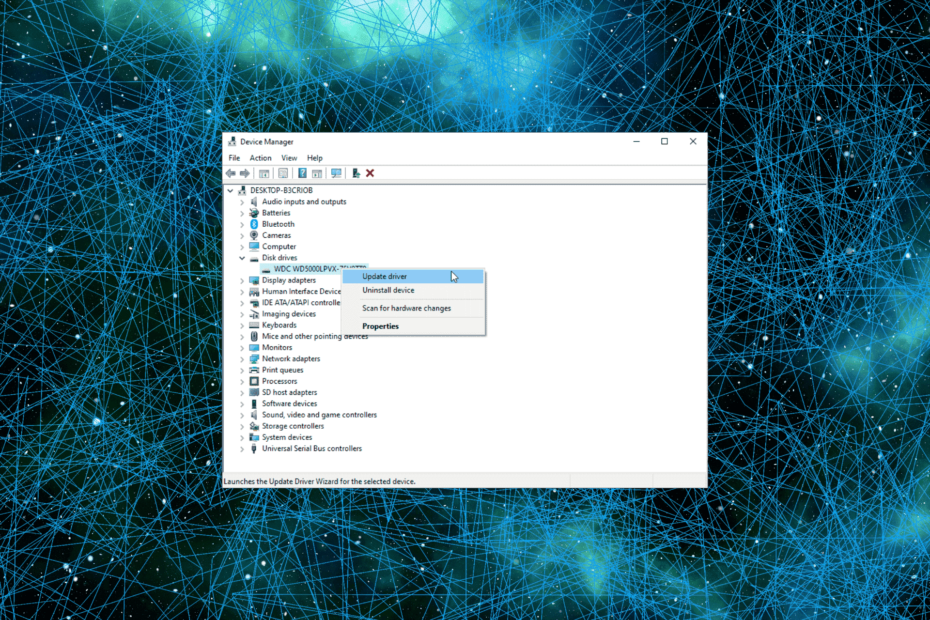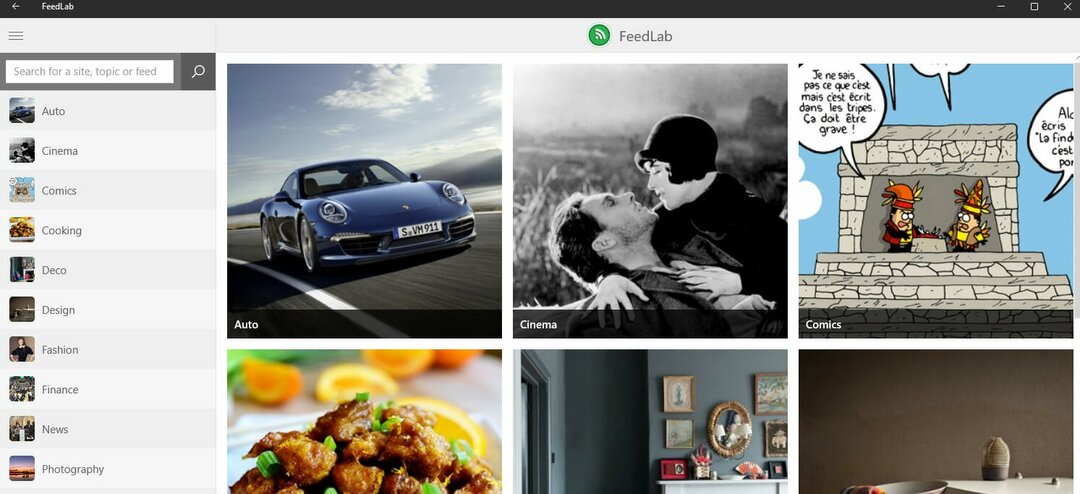Tämä ohjelmisto pitää ajurit käynnissä ja pitää sinut turvassa tavallisista tietokonevirheistä ja laitteistovikoista. Tarkista kaikki ohjaimesi nyt kolmessa helpossa vaiheessa:
- Lataa DriverFix (vahvistettu lataustiedosto).
- Klikkaus Aloita skannaus löytää kaikki ongelmalliset kuljettajat.
- Klikkaus Päivitä ohjaimet uusien versioiden saamiseksi ja järjestelmän toimintahäiriöiden välttämiseksi.
- DriverFix on ladannut 0 lukijoita tässä kuussa.
Näkymät on tärkeä osa Microsoftin työtilaa, jota miljoonat tyytyväiset käyttäjät käyttävät. Yhdistämällä sähköpostiohjelma kalenteriin ja tehtäviin Outlook-uudistusta pidettiin myönteisenä muutoksena ja varma askel eteenpäin. Kun se toimii, se toimii hyvin, sekä koti- että ammattikäyttäjille. Toisaalta, kun se epäonnistuu, se epäonnistuu surkeasti.
Näin näyttää olevan Outlook-kokoukset joita useiden käyttäjäraporttien perusteella ei päivitetä Kalenterissa. Halusimme antaa valoa ja tarjota mahdollisia ratkaisuja tähän alla.
- LUE MYÖS: Google-kalenteri Windows 10: lle, 8.1
Kuinka korjata Outlook-kalenterikokousten päivitysongelmat
Outlookin käyttäminen tapaamisten asettamiseen yhteystietojesi kanssa on melko tavallista ja melko hyödyllinen ominaisuus. Se on tärkeä ohjelmisto niin monille käyttäjille, jotka tarvitsevat organisaatiota ja aikatauluja, mukaan lukien kokoukset kenenkään yhteystietoluettelossasi olevan kanssa.
Jotta se olisi vieläkin parempi, Outlook on monitasoinen ratkaisu, jotta se voi synkronoida lukuisia laitteita, tietokoneita ja älypuhelimia. Tällä alalla on paljon kilpailua, mutta näyttää siltä, että Microsoft on saavuttanut pehmeän pisteen Outlookin kanssa.
- LUE MYÖS: 5 parasta kalenterisovellusta Windows 10 -käyttäjille
Toisaalta kaikki hajoaa, jos Outlook ei synkronoi tai päivitä kokouksia kalenterissa. Tämä on ilmeisesti vakava ongelma huomattavalle määrälle käyttäjiä. Pahinta siinä on, että nämä esiintymät ovat valikoivia.
Ajoitetut kokoukset päivittyvät joillakin laitteilla eikä muilla. Tämä on erikoista, kun ajoitetut kokoukset päivittävät muutokset verkkopohjaisessa Outlookissa onnistuneesti, kun työpöytäsovellus ei tee niin.
Microsoft ei tällä hetkellä tarjoa virallisia ratkaisuja, mutta voimme ehdottaa muutamia vaiheita sovelluksen version perusteella. Voit kokeilla työpöytäsovelluksessa kahta komentoa. Ensimmäisen pitäisi nollata verkkovierailuasetukset, kun taas toisen nollaa asiakkaan käsittely.
Outlook työpöydälle
Suorita nämä kaksi noudattamalla seuraavia vaiheita:
- Avaa Windowsin hakupalkki ja kopioi ja liitä seuraava komento:
- Outlook.exe / cleanroamedprefs
- Paina Enter. Jos tämä epäonnistuu, yritä kopioida tämä komento ja paina Enter-näppäintä jälkeenpäin:
- Outlook.exe / haistaa
- Avaa Windowsin hakupalkki ja kopioi ja liitä seuraava komento:
Outlook for web
- Tyhjennä selaimen välimuisti.
- Kirjaudu ulos ja kirjaudu sisään uudelleen.
- Kokeile vaihtoehtoista selainta.
- Aikataulu kokoukseen.
Tämän sanottuamme voimme tehdä tämän artikkelin. Toivottavasti nämä vaiheet auttoivat sinua ratkaisemaan käsillä olevan ongelman. Jos näin on, huuda meille alla olevaan kommenttiosaan.
Aiheeseen liittyviä tarinoita, jotka sinun pitäisi tarkistaa:
- Korjaus: "Jotain meni pieleen", kun lisäät Google- tai Outlook-tiliä
- Voinko palauttaa vanhat Hotmail-sähköpostit Outlookista?
- Mitä tehdä, jos poistetut sähköpostisi palaavat takaisin Outlook 2016: een
- Täysi korjaus: Linkitettyä kuvaa ei voi näyttää Outlookissa